Расчет налогов на ФОТ
1.1. Журнал налогов на ФОТ
Журнал налогов на ФОТ содержит всю информацию об уже рассчитанных налогах на ФОТ. Для вывода журнала на экран, выберите пункт меню Операции/Зарплата(Оплата труда)/Начисление налогов и взносов/Журнал (регистр) начисленных взносов в ПФР,ФСС,ФОМС.(Рис.1)
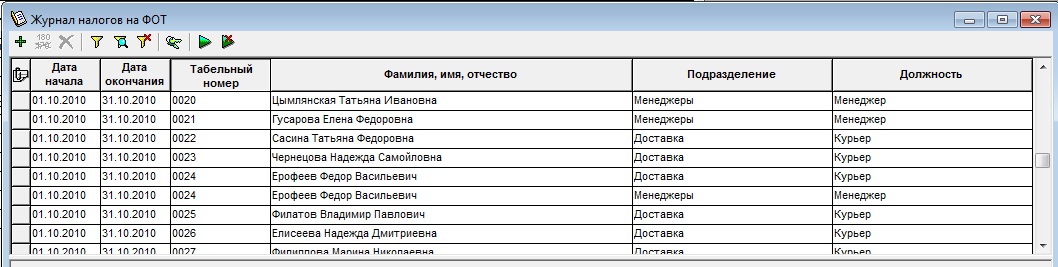
Рис.1
Журнал представляет собой упорядоченный во времени набор операций, каждая из которых (Рис.1) содержит в себе информацию обо всех налогах на ФОТ, рассчитанных для одного работника за месяц. Журнал предоставляет пользователю возможность просматривать, добавлять, изменять и удалять данные о рассчитанных налогах на ФОТ.
Для редактирования операции нажмите кнопку

на панели инструментов журнала, используйте клавишу «F4», либо двойной щелчок мышью на строке операции. Для добавления новой операции нажмите кнопку

на панели инструментов журнала, используйте клавишу «F7», либо двойной щелчок мышью на строке добавления. Для удаления операции нажмите кнопку

на панели инструментов журнала или используйте клавишу «F8».
При добавлении или изменении операции будет показан диалог редактирования данных для налогов на ФОТ, рассчитанных указанного работника (Рис.2)
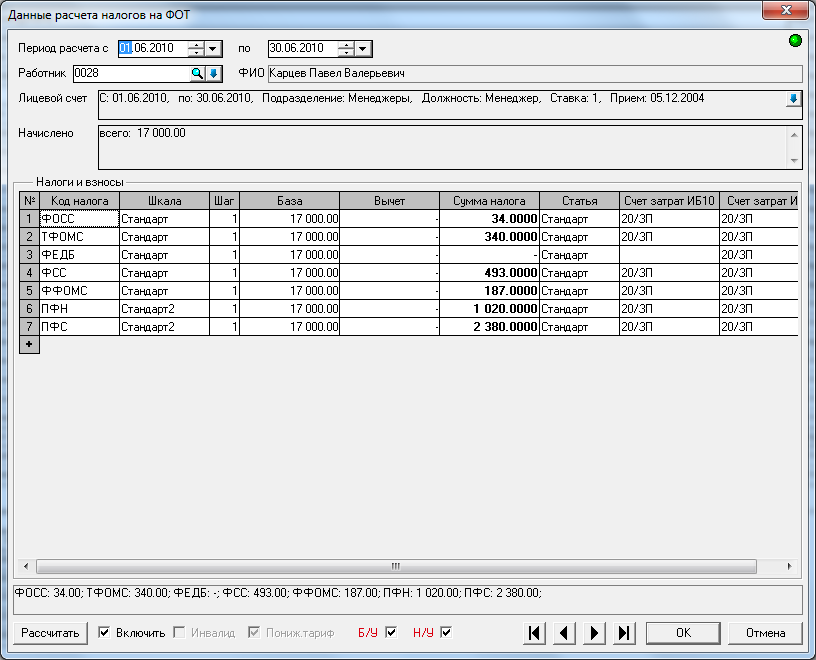
Рис.2
Обычно добавлять и редактировать данные о рассчитанных налогах на ФОТ не требуется, т.к. операции в журнал добавляются автоматически, при выполнении расчета налогов на ФОТ
Обратите внимание, что налоги на ФОТ рассчитываются и хранятся в разрезе места работы сотрудника, т.е. на одного работника в месяц может существовать несколько операций.
1.2. Расчет налогов на ФОТ
Исходными данными для расчета налогов на ФОТ являются суммы начислений в лицевых счетах работников. Таким образом, расчет заработной платы естественно должен быть уже произведен еще до расчета налогов на ФОТ.
Напомним также, что входимость тех или иных начислений в базы для расчета того или иного налога настраивается на закладке Входимость в диалоге редактирования начисления.
Для расчета налогов на ФОТ выберите пункт меню Операции/Зарплата/Расчет налогов на ФОТ/Расчет налогов на ФОТ или нажмите кнопку

на панели инструментов журнала налогов на ФОТ. Перед началом расчета будет показан диалог (Рис.3), в котором необходимо указать параметры, используемые для расчета налогов на ФОТ.
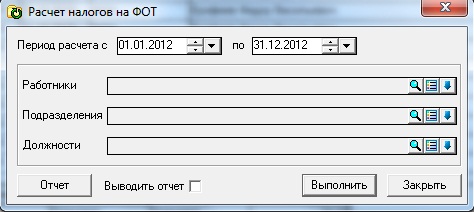
Рис.3
Период расчета с… по…
Период, за который будут анализироваться лицевые счета и формироваться новые операции в журнале налогов на ФОТ. Длительность периода не может превышать один месяц.
Работники, подразделения, должности
Параметры выборки лицевых счетов, анализирующихся при расчете налогов на ФОТ. Если не указан ни один параметр, то будут анализироваться все лицевые счета за указанный период.
Выводить отчет
Если опция включена, то по окончании расчета будет показан «Отчет по налогам на ФОТ».
Расчет осуществляется при нажатии кнопки Выполнить. Результаты расчета записываются в Журнал налогов на ФОТ
Обратите внимание, что при повторном расчете за указанный период (т.е. в журнале налогов на ФОТ уже присутствуют операции за указанный период) производится предварительное удаление расчета предыдущих результатов расчета, но с использованием текущего фильтра. Таким образом возможна ситуация неполного удаления данных предыдущего расчета в случае если предыдущий расчет производился с другими параметрами.
Такой подход позволяет осуществлять расчет налогов в несколько этапов, например, по подразделениям, но в тоже время заставляет быть внимательным, т.к. возможна, например, такая ситуация:
- Произведем «пробный» расчет налогов на ФОТ для всего подразделения АУП, т.е. в графе «Подразделение» выберем «АУП» и произведем расчет. Таким образом к расчету будут приняты все работники, входящие в подразделение «АУП» без учета их должностей.
- Потом произведем повторный расчет, но уже с детализацией по должностям, т.е. в графе «Подразделения» укажем «АУП», а в графе «Должности» перечислим список требуемых должностей. Перед расчетом программа удалит операции из журнала налогов на ФОТ, удовлетворяющие двум условиям – т.е. только тех, кто входит в подразделение «АУП» и занимает в нем указанные должности. Таким образом, в случае указания в списке не всех должностей (например по ошибке пользователя) в журнале налогов на ФОТ могут остаться «лишние» операции (вспомним что первый расчет осуществлялся без учета должностей). Хотя такое поведение программы может быть специально запланировано пользователем и не являться его ошибкой.
Гарантировать, что предыдущий расчет был полностью удален можно только при расчете с пустым фильтром, т.е. не указывая в параметрах выборки ни подразделений, ни должностей, ни работников.
Чтобы избежать подобных ситуаций, перед повторным расчетом за указанный период можно воспользоваться механизмом удаления расчета налогов на ФОТ и гарантированно удалить все результаты расчета за указанный период.
Напомним, что если расчет налогов производится без фильтрации по работникам/подразделениям/должностям, (такой подход обычно используется большинством пользователей), то, при повторных расчетах, прибегать к операции удаления предыдущего расчета обычно не требуется.
1.3.Удаление расчета налогов на ФОТ
Для удаления расчета налогов на ФОТ выберите пункт меню Операции/Зарплата(Оплата труда)/Начисление налогов и взносов/Удаление начислений в ПФР,ФСС,ФОМС (Рис.4) или нажмите кнопку

на панели инструментов журнала налогов на ФОТ. Далее порядок действий такой же, как при выполнении расчета налогов на ФОТ.

Рис.4
Формирование отчетов
1.4. Отчет по налогам на ФОТ
Отчет предоставляет пользователю всю информацию по уже начисленным налогам на ФОТ. В отчете отображаются базы для начисления налогов, суммы налогов и взносов, суммы льгот, сумы «к уплате» и другие данные с детализацией по работнику. Причем данные выводятся как с начала года (нарастающим итогом), так и за указанный месяц.
Для вызова отчета выберите пункт меню Операции/Зарплата(Оплата труда)/Начисление налогов и взносов/Отчет по начисленным взносам на ПФР,ФСС,ФОМС. Перед формированием отчета будет показан диалог (Рис.5), в котором необходимо указать параметры, используемые при формировании отчета.

Рис.5
Период расчета с… по…
Отчет формируется за месяц, но содержит информацию как за указанный месяц, так и с начала года. Для быстрого заполнения периода удобнее всего выбрать нужный месяц из контекстного меню.
Организации/Работники/Подразделения/Должности
Фильтр для выборки данных.
Округление
Количество десятичных знаков, используемых при выводе сумм в отчете
Настройка печати
При нажатии, на кнопку, будет показан диалог настройки параметров для вывода отчета на принтер – масштаб, отступы и т.п.
Выполнить
При нажатии этой кнопки формируется отчет.
1.5. Отчет по налогам на ФОТ по статьям учета и счетам
«Отчет по расчету по налогам на ФОТ по статьям учета и счетам» позволяет пользователю, увидеть суммы рассчитанных налогов на ФОТ, сгруппированные по статьям учета, бухгалтерским счетам и регистрам налогового учета, настроенным для этих статей (см. «Настройка статей учета»)
Для формирования отчета выберите пункт меню Операции/Зарплата(Оплата труда)/Начисление налогов и взносов/Отчет по начисленным взносам на ПФР,ФСС,ФОМС по статьям учета и счетам . Перед формированием отчета показывается диалог (Рис.6), в котором пользователь может указать параметры для формирования отчета.

Рис.6
Диалог практически полностью идентичен, диалогу параметров для формирования отчета «По расчету заработной платы по статьям учета и счетам», поэтому не будем останавливаться подробно на его заполнении.
- 504 просмотра
 Инфо-Бухгалтер ®
Инфо-Бухгалтер ®